

打开驱动精灵软件2015,找到菜单栏中的“垃圾清理”工具,也可以点击 一键体检检查清理垃圾
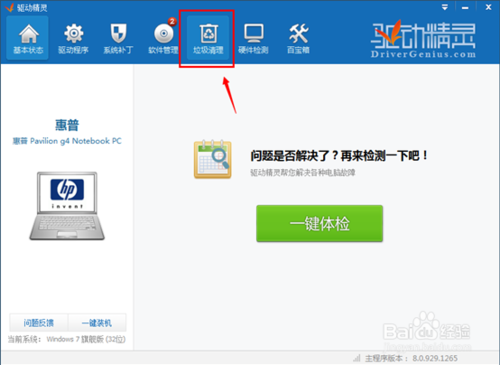
点击清理垃圾之后,选择一键扫描。清理工具会自动扫描需要检测的系统文件软件缓存文件垃圾等
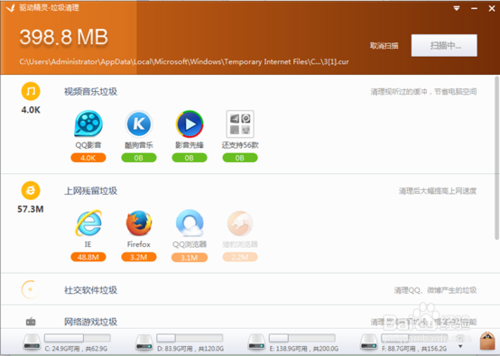
扫描完成之后,如下图。会根据垃圾的类型进行分类列出各个分类的垃圾情况
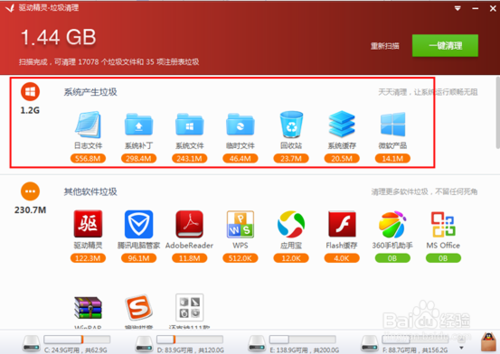
不同盘符的垃圾文件数量
可以查看如下图箭头所示位置,红色部分就是垃圾文件的数量了
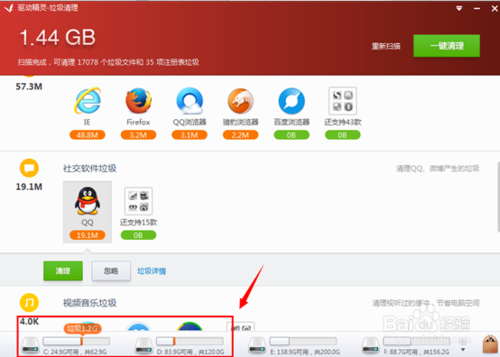
清理垃圾文件
如果需要清理垃圾文件,部分重要数据比如QQ缓存数据这个不建议清理,可以选择忽略
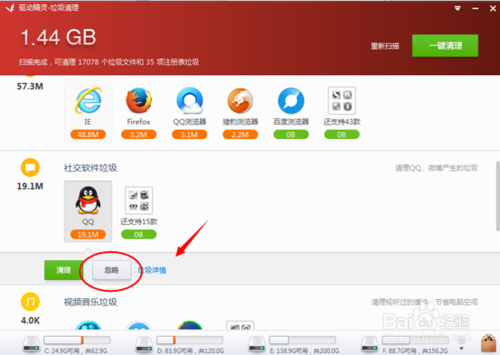
点击一键清理垃圾,即可完成除去忽略的垃圾文件。如果有正在运行的程序可能需要停止才能清理,点击关闭并且清理才行
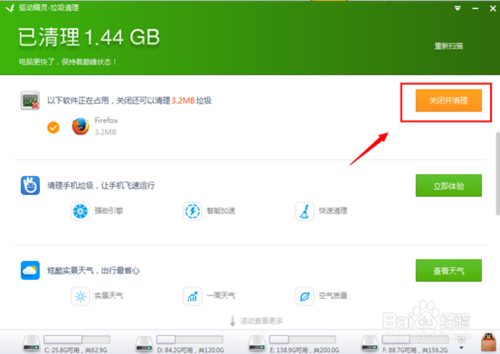
设置自动扫描清理
点击驱动精灵设置选项卡,找到 综合设置功能--其中垃圾清理,默认是3天自动扫描清理一次。可以只能自定义设置
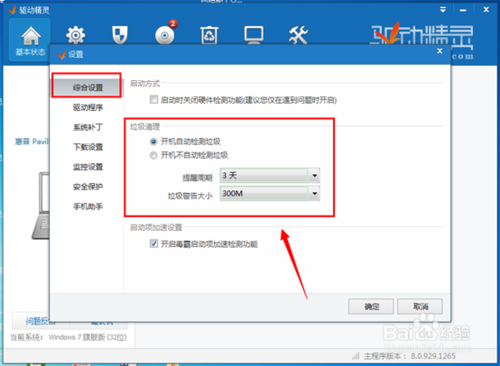
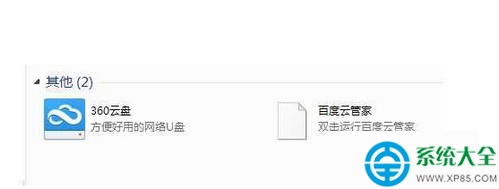
win8如何彻底清除"百度云管家"图标或残留
win8如何彻底清除"百度云管家"图标或残留 win8如何彻底清除"百度云管家"图标或残留 1.其实这是百度云管家的注册表在捣乱,即使卸载卸载了,注册表依然有残(1)人阅读时间:2023-12-19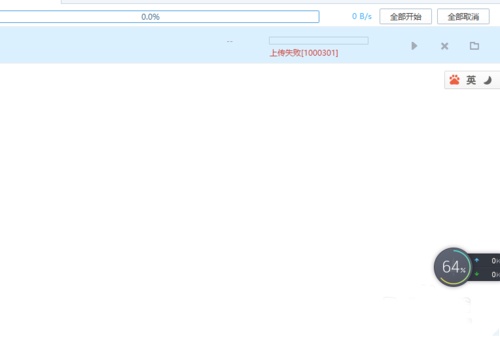
百度云上传不了怎么办?百度云上传失败1000301什么原因
百度云上传不了怎么办?百度云上传失败1000301什么原因 百度云是百度推出的一款云储存的软件,提供文件上传和下载服务,空间超大,很多用户都免费升级到了2T,用(0)人阅读时间:2023-12-19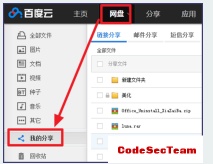
百度云盘如何取消分享(百度云盘取消分享后还能下载吗)
百度云盘如何取消分享 百度网盘的文件可以分享给你的好友,让更多的用户可以获取分享的乐趣!而在百度网盘分享完文件后,如何取消分享的文件呢?下面就为大家介绍在网页版(0)人阅读时间:2023-12-19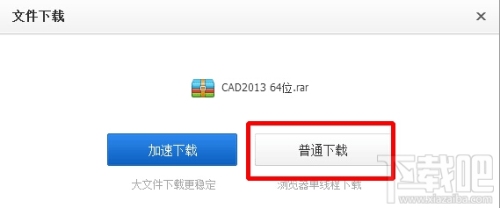
百度云盘文件怎么转存到360云盘(百度云盘文件怎么转存到360云盘上)
百度云盘文件怎么转存到360云盘 随着网盘时代的来临,很多朋友都把文件保存到网盘上,方便随时下载.有一些朋友因为一些原因,必须把百度云里的文件转存到360云盘,(0)人阅读时间:2023-12-19win8如何彻底清除"百度云管家"图标或残留
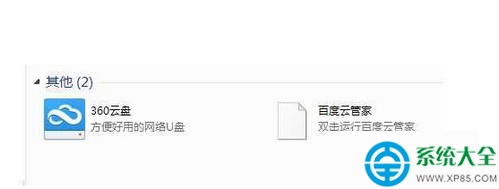 win8如何彻底清除"百度云管家"图标或残留 win8如何彻底清除"百度云管家"图标或残留 1.其实这是百度云管家的注册表在捣乱,即使卸载卸载了,注册表依然有残..2023-12-19
win8如何彻底清除"百度云管家"图标或残留 win8如何彻底清除"百度云管家"图标或残留 1.其实这是百度云管家的注册表在捣乱,即使卸载卸载了,注册表依然有残..2023-12-19百度云上传不了怎么办?百度云上传失败1000301什么原因
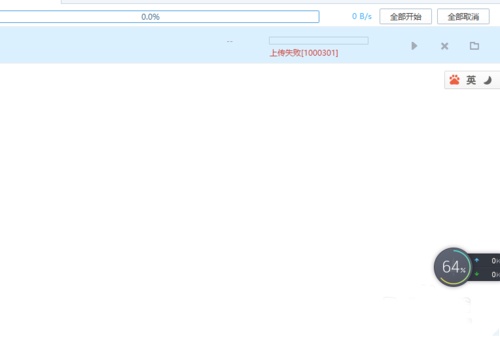 百度云上传不了怎么办?百度云上传失败1000301什么原因 百度云是百度推出的一款云储存的软件,提供文件上传和下载服务,空间超大,很多用户都免费升级到了2T,用..2023-12-19
百度云上传不了怎么办?百度云上传失败1000301什么原因 百度云是百度推出的一款云储存的软件,提供文件上传和下载服务,空间超大,很多用户都免费升级到了2T,用..2023-12-19百度云盘如何取消分享(百度云盘取消分享后还能下载吗)
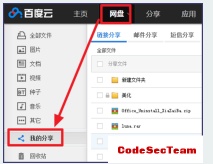 百度云盘如何取消分享 百度网盘的文件可以分享给你的好友,让更多的用户可以获取分享的乐趣!而在百度网盘分享完文件后,如何取消分享的文件呢?下面就为大家介绍在网页版..2023-12-19
百度云盘如何取消分享 百度网盘的文件可以分享给你的好友,让更多的用户可以获取分享的乐趣!而在百度网盘分享完文件后,如何取消分享的文件呢?下面就为大家介绍在网页版..2023-12-19百度云盘文件怎么转存到360云盘(百度云盘文件怎么转存到360云盘上)
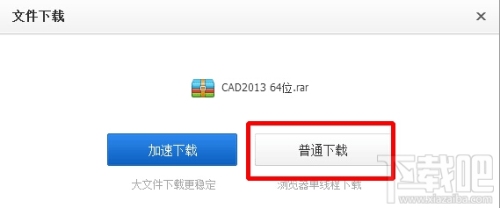 百度云盘文件怎么转存到360云盘 随着网盘时代的来临,很多朋友都把文件保存到网盘上,方便随时下载.有一些朋友因为一些原因,必须把百度云里的文件转存到360云盘,..2023-12-19
百度云盘文件怎么转存到360云盘 随着网盘时代的来临,很多朋友都把文件保存到网盘上,方便随时下载.有一些朋友因为一些原因,必须把百度云里的文件转存到360云盘,..2023-12-19